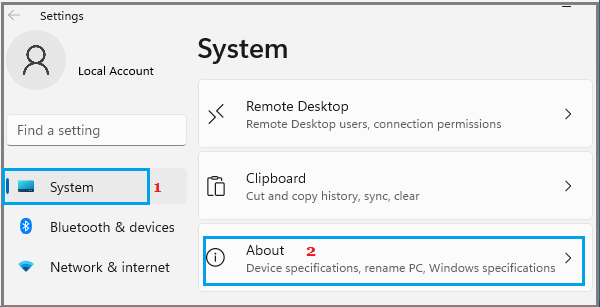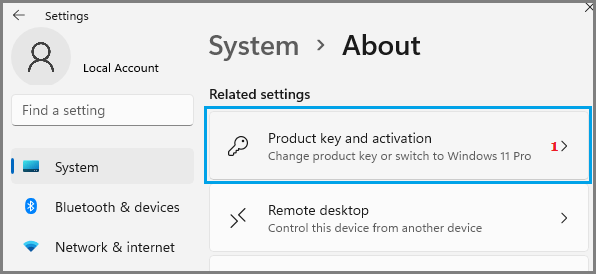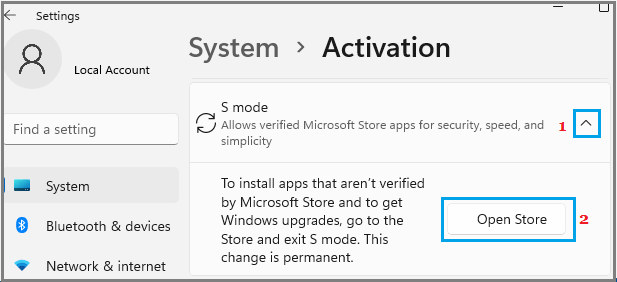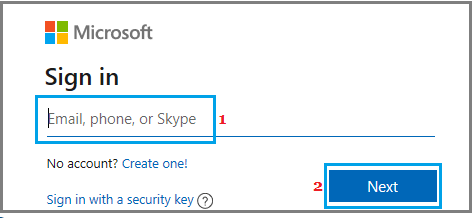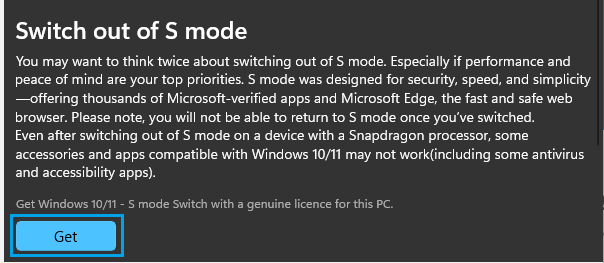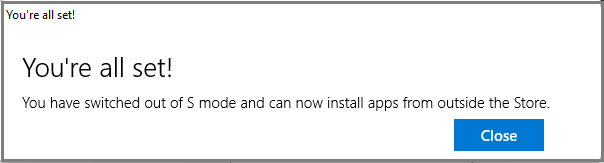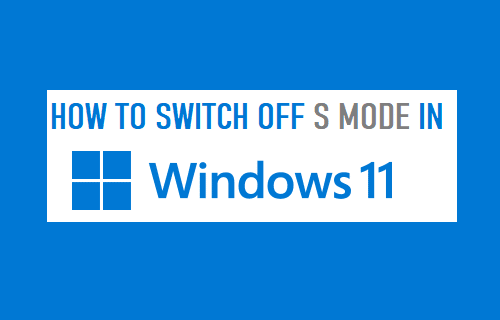
Si no puedes acceder a las aplicaciones de terceros en tu portátil, es posible que esté en el modo S (modo seguro). A continuación encontrarás los pasos para desactivar o apagar el Modo S en las ventanas de House 11.
Desactivar el modo S en el PC de House home windows 11
Cuando compras un nuevo portátil, puedes elegir entre un PC con House home windows 11 en modo S o un portátil con House home windows 11 regular.
La principal diferencia entre ambos es que el modo S de House home windows 11 mejora la seguridad de tu sistema restringiendo las descargas de aplicaciones a Microsoft Retailer y bloqueando todas las aplicaciones de terceros que se instalen en tu ordenador.
También significa que no se te ha dado la opción de instalar Google Chrome en tu portátil y es possible que todas tus compras se limiten al navegador predeterminado Microsoft Edge.
Sin embargo, si prefieres utilizar Google Chrome o quieres instalar aplicaciones de terceros, Microsoft ofrece la opción de desactivar el Modo S en tu portátil.
1. Pasos para desactivar el Modo S en House home windows 11
Antes de continuar con los pasos para cambiar tu portátil del modo S al modo común en House home windows 11, es esencial recordar que el cambio es para siempre y no tendrás la opción de volver al modo S una vez más.
1. Haz clic en la ventana de inicio Inicia botón > Ajustes > selecciona el Ficha Sistema en el panel izquierdo. En el panel derecho, desliza hacia abajo y haz clic en el botón Acerca de elección.
2. En la pantalla «Acerca de», desplázate hacia abajo y haz clic en Clave del producto y activación en la pestaña Ajustes relacionados.
3. En la siguiente pantalla, aumenta la Modo S entrar y hacer clic en Distribuidor abierto botón.
Si no has iniciado sesión en tu cuenta de Microsoft, se te pedirá que Iniciar sesión en Home windows House Reseller utilizando tu cuenta de Microsoft.
4. En la siguiente pantalla, haz clic en el botón Consigues la para cambiar tu portátil del modo S.
5. Una vez desactivado el modo S, verás una ventana emergente que confirma que el modo S se ha desactivado y que ahora puedes configurar las aplicaciones de venta externa de Microsoft en tu portátil.
Pulsa el botón Botón de parada para descartar la ventana emergente y estarás listo para configurar Chrome, Firefox y varias aplicaciones de terceros en tu portátil.
- Métodos para crear una cuenta nativa en House home windows 11
- Cambiar el motor de búsqueda de Microsoft Edge por DuckDuckGo
Me llamo Javier Chirinos y soy un apasionado de la tecnología. Desde que tengo uso de razón me aficioné a los ordenadores y los videojuegos y esa afición terminó en un trabajo.
Llevo más de 15 años publicando sobre tecnología y gadgets en Internet, especialmente en mundobytes.com
También soy experto en comunicación y marketing online y tengo conocimientos en desarrollo en WordPress.